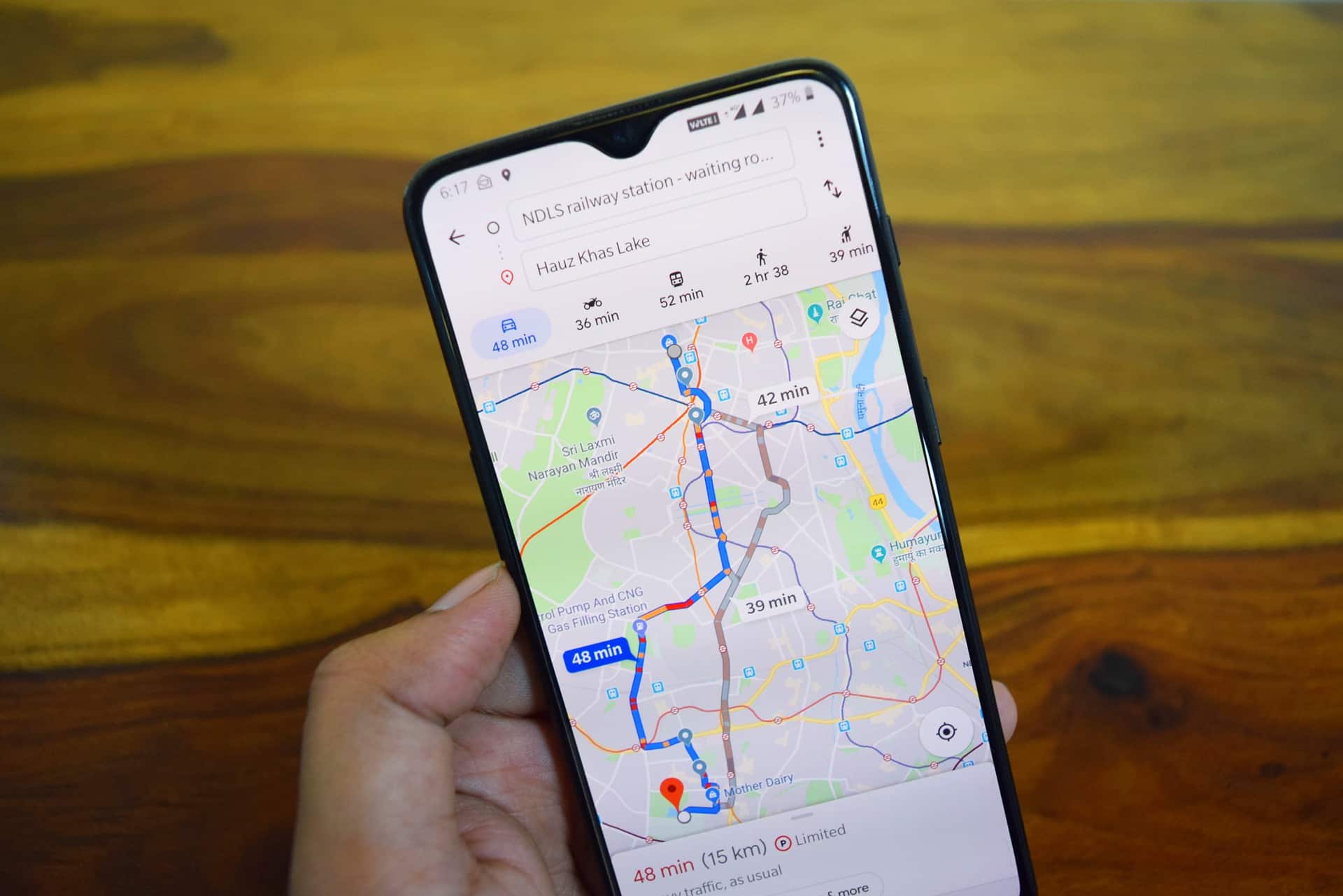Cet article explique comment éviter les autoroutes lorsque vous obtenez un itinéraire avec Google Maps. Vous pouvez activer cette fonctionnalité sur le site Web de Google Maps et sur les applications mobiles Android et iPhone.
Éviter les autoroutes sur le site Web de Google Maps
Lorsque vous planifiez votre itinéraire sur le site Web de Google Maps, il vous suffit de cocher la case pour éviter les autoroutes. En procédant ainsi, votre itinéraire risque d’être plus long ; cependant, si vous êtes aussi enthousiaste à l’idée de voyager que d’atteindre votre destination, c’est une excellente solution.
Visitez Google Maps sur le Web et sélectionnez l'icône Itinéraire en haut à gauche à côté du champ de recherche. Saisissez vos lieux de départ et d'arrivée. Sélectionnez Options juste en dessous de la section de destination. Sous Éviter, cochez la case des autoroutes. Vous pouvez également cocher les cases pour éviter les péages et les ferries.
Vous verrez votre itinéraire mis à jour sur la carte et dans la zone d’indications à gauche.
Comment trouver facilement et rapidement l’altitude sur Google Maps
Éviter les autoroutes sur votre itinéraire sur Android
Si vous utilisez l’application Google Maps sur votre appareil Android, vous pouvez facilement éviter les autoroutes sur l’itinéraire que vous êtes en train de planifier.
Ouvrez Google Maps et appuyez sur l'icône bleue Itinéraire. Saisissez un lieu de départ et un lieu d'arrivée. Touchez les trois points en haut à droite et sélectionnez Options d'itinéraire. Touchez la case à côté de Éviter les autoroutes, puis touchez Terminé. En option, vous pouvez également éviter les péages et les ferries. Touchez la flèche retour pour revenir à l'itinéraire avec des instructions mises à jour.
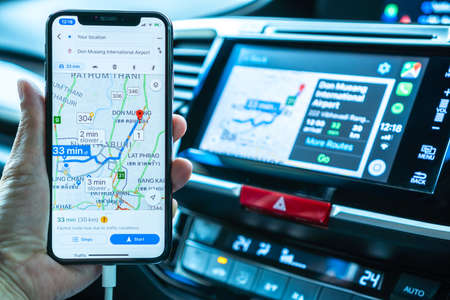
Toujours éviter les autoroutes sur Android
Voici comment éviter systématiquement les autoroutes pour chaque trajet que vous planifiez dans l’application mobile Google Maps :
Dans Google Maps, appuyez sur l'icône de votre profil en haut à droite. Appuyez sur Paramètres. Faites défiler vers le bas et appuyez sur Paramètres de navigation. Allez dans Options d'itinéraire et activez la case à cocher Éviter les autoroutes. Appuyez sur la flèche en haut à gauche pour quitter les paramètres et revenir à l'écran principal de Google Maps. En activant ce paramètre, vous éviterez les autoroutes à fort trafic pour toutes les directions que vous obtiendrez. Que vous souhaitiez emprunter un itinéraire alternatif plus pittoresque ou rester à l'écart des routes encombrées, il est facile d'éviter les autoroutes lorsque vous obtenez un itinéraire dans Google Maps.
10 fonctionnalités de Google Maps que vous devriez utiliser
Évitez les autoroutes sur votre itinéraire dans l’application iOS
La procédure pour éviter les autoroutes avec Google Maps sur iOS est très similaire :
Ouvrez Google Maps sur votre appareil mobile, puis allez en bas à droite et touchez l'icône bleue Itinéraire. Saisissez vos lieux de départ et d'arrivée. Appuyez sur les trois points et sélectionnez les options d'itinéraire. Activez la case à cocher Éviter les autoroutes. En option, vous pouvez également éviter les péages et les ferries. Et pour conserver le(s) paramètre(s) pour les futurs itinéraires que vous obtiendrez, activez également la case à cocher Mémoriser les paramètres.
Touchez la flèche retour pour revenir à l’itinéraire. Vous verrez des indications mises à jour qui vous éloignent des autoroutes.
Si vous préférez éviter les autoroutes pour chaque trajet que vous planifiez dans l’application mobile Google Maps sur iOS, vous pouvez modifier un paramètre simple.
Ouvrez Google Maps et appuyez sur l'icône de votre profil en haut à droite. Sélectionnez Paramètres. Sous Getting Around, touchez Navigation. Allez dans Options d'itinéraire et activez la case à cocher Éviter les autoroutes.
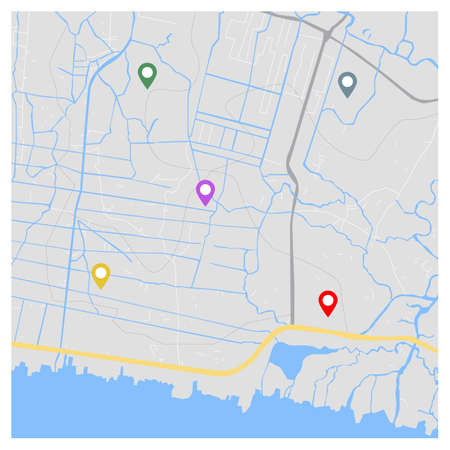
FAQ
Comment puis-je éviter les péages sur Google Maps ?
Pour éviter les péages sur Google Maps, connectez-vous à Google Maps dans un navigateur, saisissez un point de départ et une destination, puis sélectionnez Options. Sous Éviter, cochez la case Péages.
Comment éviter les péages sur Google Maps sur un iPhone ?
Saisissez un point de départ et une destination, puis touchez Options > Éviter les péages. Pour éviter les péages à chaque trajet, touchez votre photo de profil > Paramètres > Navigation > activez l’option Éviter les péages.
Comment éviter les péages sur Google Maps sur un téléphone Android ?
Pour éviter les péages en utilisant l’application mobile Google Maps sur un appareil Android, saisissez un point de départ et une destination, appuyez sur Options, puis sur Éviter les péages. Pour éviter les péages à chaque trajet, appuyez sur votre photo de profil > Paramètres > Navigation > activez l’option Éviter les péages.